La meilleure façon de transformer votre téléviseur en un appareil intelligent est une boîte de diffusion en continu comme Roku. Roku est un appareil de streaming populaire et répandu qui vous permet de lire Netflix, Hulu, ainsi que toutes les chaînes via Internet à l’aide d’un câble HDMI et du WIFI. Contrairement à d’autres, les appareils Roku sont disponibles dans de nombreuses gammes de prix abordables. Cependant, un autre problème est mis en évidence de nos jours dans la communauté, à savoir que Roku Channel n’a pas réussi à charger le contenu. Ici, nous connaissons toutes les solutions possibles pour résoudre le problème.
Si vous rencontrez également des messages d’erreur sur votre téléviseur lors de la lecture via des appareils Roku indiquant que la chaîne n’a pas réussi à charger le contenu, ne vous inquiétez pas. C’est l’un des problèmes courants rencontrés par de nombreux utilisateurs. Le problème est dû à un problème, à un bogue technique ou à un réseau instable. Dans certains scénarios, cela est également dû à des versions logicielles obsolètes. C’est très frustrant chaque fois que nous trouvons une interruption dans le visionnage de notre série Web ou vidéo préférée, également embarrassante lorsque des amis sont là. Ne vous inquiétez pas, ces méthodes vous aideront à résoudre le problème par vous-même.

Comment réparer la chaîne Roku n’a pas réussi à charger le contenu
La raison la plus courante derrière tout échec de contenu dans Roku est due à une erreur de serveur interne ou à des problèmes Internet. Assurez-vous donc d’avoir une bonne connexion Internet. En outre, il est recommandé de redémarrer les services Roku et d’essayer si cela vous aide.
Redémarrez l’appareil Roku
La chaîne n’a pas réussi à charger le contenu, il se peut qu’il y ait un problème technique et qu’il soit corrigé en redémarrant l’appareil uniquement. Le redémarrage de l’appareil ainsi que du routeur efface les bogues mineurs et vous pouvez diffuser tous les canaux en douceur.

Annonces
- Accédez aux paramètres de l’appareil Roku.
- Sélectionnez ensuite l’option Système dans le menu.
- Après cela, appuyez sur le bouton ok sur Redémarrer.
- Débranchez toutes les connexions, attendez 30 secondes, puis connectez tous les fils, y compris le cordon d’alimentation.
- Démarrez l’appareil Roku et vérifiez les canaux qui ne fonctionnent pas.
Mettre à jour le logiciel de l’appareil Roku
Les développeurs de Roku fournissent des mises à jour régulières pour corriger les bogues qui affectent actuellement votre expérience. Cependant, nous pouvons vérifier si des mises à jour sont disponibles car parfois le système ne reflète aucun message de mise à jour sur la notification. Dans ce cas, nous devons le vérifier manuellement.
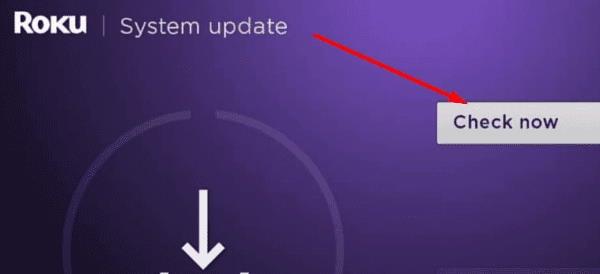
- Accédez aux paramètres de l’appareil Roku.
- Sélectionnez ensuite l’option Système dans le menu.
- Ensuite, accédez à Mise à jour du système.
- Après cela, appuyez sur Vérifier maintenant dans la fenêtre de mise à jour du système.
- Téléchargez et installez la mise à jour disponible, puis redémarrez l’appareil Roku pour appliquer la mise à jour.
Supprimer la chaîne sur l’appareil Roku
Parfois, la chaîne Roku n’a pas réussi à charger le problème de contenu qui n’affecte que certaines chaînes. Pour résoudre le problème, vous devez supprimer la chaîne problématique et, si nécessaire, la télécharger à nouveau. Après avoir supprimé la chaîne, l’appareil demande un redémarrage. Redémarrez donc l’appareil, ajoutez à nouveau le canal et vérifiez si le problème est résolu ou non.
Créer un nouveau compte sur Roku
La méthode suivante consiste à créer un nouveau compte dans le Roku. Cependant, votre compte peut avoir un problème de back-end, donc en créer un nouveau peut résoudre le bogue. Assurez-vous de sélectionner la même région car les chaînes sont subjectives et disponibles selon la région. Par exemple, si vous vous trouvez dans les Territoires américains, le problème reste constant.
Annonces
De plus, si vous êtes lié à une autre région, l’appareil devient confus et vous montre les messages d’erreur. Après cela, réinitialisez le lien de l’appareil, puis associez-le au compte nouvellement créé. Vérifiez à nouveau le canal sur l’appareil.
Appareil Roku de réinitialisation d’usine
Publicité
L’un des derniers dépannages qui résout la plupart des problèmes de chaque appareil est la réinitialisation d’usine. Il configurera tous les paramètres en mode par défaut et effacera toute la personnalisation, y compris les chaînes téléchargées. Donc, si toutes les méthodes ci-dessus ne permettent pas de résoudre le problème, vous seul pouvez essayer cette méthode.
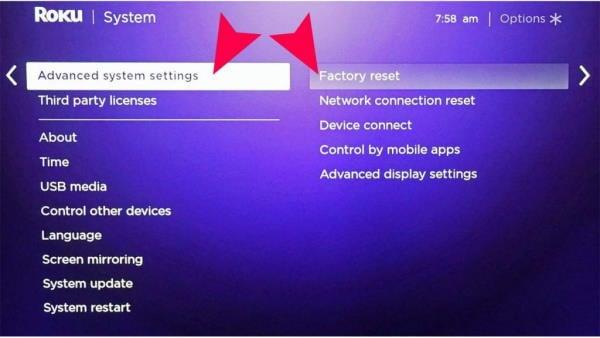
Annonces
- Appuyez sur le bouton d’accueil de la télécommande de l’appareil Roku, puis accédez aux paramètres.
- Sélectionnez maintenant Paramètres système avancés, puis appuyez sur Réinitialisation d’usine.
- Suivez maintenant les instructions à l’écran pour poursuivre le processus de réinitialisation.
Certaines des télécommandes des appareils Roku ont un bouton de réinitialisation physique. Vous pouvez donc également essayer cela pour réinitialiser le Roku.
Contacter le centre d’assistance Roku
De plus, le problème n’est toujours pas résolu, nous vous suggérons donc de contacter le centre de support Roku pour obtenir de l’aide. Ils vous poseront plusieurs questions et modifieront certains paramètres pour résoudre le problème car ils sont professionnels dans la résolution de tous les types de problèmes Roku. De plus, le fournisseur gère directement certaines des chaînes, donc contacter le centre de support peut résoudre tout problème affectant votre expérience de visionnage.
Conclusion
Il existe plusieurs façons de réparer le canal Roku qui n’a pas réussi à charger le contenu ; veuillez noter que dans la plupart des cas, le problème sera résolu à partir d’un simple redémarrage de l’appareil. Dans certains scénarios, Roku ne chargera pas les chaînes en raison de la maintenance du serveur interne ou de problèmes Internet. Suivez les méthodes ci-dessus pour résoudre le problème de chargement du contenu et faites-nous savoir dans la section des commentaires si vous rencontrez des difficultés en suivant les étapes ci-dessus.










--good-funny-weird-nicknames-for-discord.jpg)
